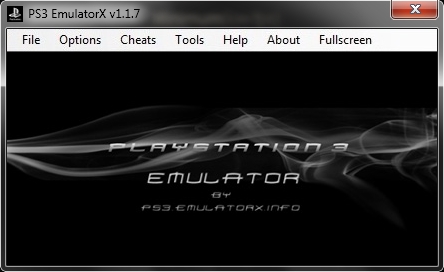ຫ້ອງສະມຸດຂອງເກມ ສຳ ລັບ Windows 7 ແມ່ນຂ້ອນຂ້າງກວ້າງຂວາງ, ແຕ່ຜູ້ ນຳ ໃຊ້ຂັ້ນສູງຮູ້ວິທີເຮັດມັນຫລາຍຂື້ນ - ໂດຍໃຊ້ emulators ຂອງເຄື່ອງຫຼີ້ນເກມ - ໂດຍສະເພາະ, PlayStation 3. ຂ້າງລຸ່ມນີ້ພວກເຮົາຈະບອກທ່ານກ່ຽວກັບວິທີການໃຊ້ໂປແກຼມພິເສດເພື່ອ ດຳ ເນີນການເກມຈາກ PS3 ໃນ PC.
ເຄື່ອງອັດສຽງ PS3
consoles ເກມ, ເຖິງແມ່ນວ່າຄ້າຍຄືກັນໃນສະຖາປັດຕະ PC, ແຕ່ວ່າມັນຍັງແຕກຕ່າງກັນຫຼາຍຈາກຄອມພິວເຕີທົ່ວໄປ, ສະນັ້ນພຽງແຕ່ເນື່ອງຈາກວ່າເກມສໍາລັບ console ບໍ່ໄດ້ເຮັດວຽກກ່ຽວກັບມັນ. ຜູ້ທີ່ຕ້ອງການຫລິ້ນເກມວີດີໂອຈາກ consoles resort ກັບໂປແກຼມ emulator, ເຊິ່ງເວົ້າໂດຍທົ່ວໄປແມ່ນ console ແທ້.
emulator ລຸ້ນທີສາມທີ່ເຮັດວຽກພຽງແຕ່ຂອງ PlayStation ແມ່ນແອັບພລິເຄຊັນທີ່ບໍ່ແມ່ນການຄ້າທີ່ເອີ້ນວ່າ RPCS3, ເຊິ່ງໄດ້ຖືກພັດທະນາໂດຍທີມງານທີ່ມີຄວາມກະຕືລືລົ້ນເປັນເວລາ 8 ປີ. ເຖິງວ່າຈະມີໄລຍະຍາວກໍ່ຕາມ, ບໍ່ແມ່ນທຸກຢ່າງເຮັດວຽກຄືກັນກັບຄອນເທັນເນີທີ່ແທ້ຈິງ - ສິ່ງນີ້ຍັງໃຊ້ກັບເກມ. ນອກຈາກນັ້ນ, ເພື່ອການ ນຳ ໃຊ້ທີ່ສະດວກສະບາຍ, ທ່ານຈະຕ້ອງມີຄອມພິວເຕີ້ທີ່ມີປະສິດທິພາບດີຄື: ໂປເຊດເຊີທີ່ມີສະຖາປັດຕະ x64, ລຸ້ນລຸ້ນຢ່າງ ໜ້ອຍ Intel Hasvell ຫຼື AMD Ryzen, RAM 8 GB, ບັດກາຟິກທີ່ແຕກຕ່າງກັບເຕັກໂນໂລຢີ Vulcan, ແລະແນ່ນອນລະບົບປະຕິບັດການທີ່ມີຄວາມສາມາດ 64 ບິດ, ກໍລະນີຂອງພວກເຮົາແມ່ນ Windows 7.
ຂັ້ນຕອນທີ 1: ດາວໂຫລດ RPCS3
ໂປແກຼມດັ່ງກ່າວຍັງບໍ່ທັນໄດ້ຮັບເວີຊັ່ນ 1.0, ສະນັ້ນມັນມາໃນຮູບແບບຂອງແຫຼ່ງຂໍ້ມູນໄບໂອແມັດທີ່ຖືກລວບລວມໂດຍການບໍລິການອັດຕະໂນມັດ AppVeyor.
ຢ້ຽມຢາມຫນ້າໂຄງການໃນ AppVeyor
- ຮຸ່ນ emulator ລ້າສຸດແມ່ນບ່ອນເກັບມ້ຽນໃນຮູບແບບ 7Z, ເຊິ່ງມີຄວາມ ໝາຍ ສຳ ຄັນໃນລາຍຊື່ຂອງເອກະສານທີ່ຕ້ອງດາວໂຫລດ. ໃຫ້ຄລິກໃສ່ຊື່ຂອງມັນເພື່ອເລີ່ມຕົ້ນການດາວໂຫລດ.
- ບັນທຶກບ່ອນເກັບມ້ຽນໄວ້ບ່ອນທີ່ສະດວກ.
- ເພື່ອປົດປ່ອຍຊັບພະຍາກອນໃນການສະ ໝັກ, ທ່ານຕ້ອງການຜູ້ຈັດເກັບຂໍ້ມູນ, ມັກ 7-Zip, ແຕ່ WinRAR ຫຼືຄ້າຍຄືກັນຂອງມັນກໍ່ ເໝາະ ສົມເຊັ່ນກັນ.
- ເຄື່ອງຈັກ emulator ຄວນໄດ້ຮັບການເປີດຕົວໂດຍຜ່ານແຟ້ມທີ່ສາມາດປະຕິບັດໄດ້ດ້ວຍຊື່ rpcs3.exe.
ຂັ້ນຕອນທີ 2: ການຕັ້ງ emulator
ກ່ອນເປີດການສະ ໝັກ, ໃຫ້ກວດເບິ່ງວ່າ Visual C ++ Redistributable Packages version 2015 ແລະ 2017 ໄດ້ຖືກຕິດຕັ້ງພ້ອມທັງຊຸດ DirectX ຫຼ້າສຸດ.
ດາວໂຫລດ Visual C ++ ທີ່ແຈກຢາຍແລະ DirectX
ການຕິດຕັ້ງເຟີມແວ
ເພື່ອເຮັດວຽກ, emulator ຈະຕ້ອງມີແຟ້ມເອກະສານຊ້ອນທ້າຍ. ມັນສາມາດດາວໂຫລດໄດ້ຈາກຊັບພະຍາກອນ Sony ຢ່າງເປັນທາງການ: ຕິດຕາມລິ້ງແລະກົດປຸ່ມ "ດາວໂຫລດດຽວນີ້".
ຕິດຕັ້ງເຟີມແວທີ່ດາວໂຫລດໂດຍໃຊ້ລະບົບຕໍ່ໄປນີ້:
- ດໍາເນີນໂຄງການແລະໃຊ້ເມນູ "ແຟ້ມ" - "ຕິດຕັ້ງເຟີມແວ". ລາຍການນີ້ອາດຈະຕັ້ງຢູ່ໃນແຖບນັ້ນ. "ເຄື່ອງມື".
- ໃຊ້ ໜ້າ ຕ່າງ "Explorer" ໄປທີ່ໄດເລກະທໍລີທີ່ມີແຟ້ມ firmware ທີ່ດາວໂຫລດມາ, ເລືອກມັນແລະກົດເຂົ້າ "ເປີດ".
- ລໍຖ້າໂປແກຼມທີ່ຖືກໂຫລດເຂົ້າໄປໃນເຄື່ອງຈັກ.
- ຢູ່ໃນປ່ອງຢ້ຽມສຸດທ້າຍ, ກົດ ຕົກລົງ.
ການຕັ້ງຄ່າການຄຸ້ມຄອງ
ການຕັ້ງຄ່າການຄຸ້ມຄອງແມ່ນຕັ້ງຢູ່ໃນລາຍການເມນູຫລັກ "ຕັ້ງຄ່າ" - "ການຕັ້ງຄ່າ PAD".
ສຳ ລັບຜູ້ໃຊ້ທີ່ບໍ່ມີທໍ່ກັນ, ຄວບຄຸມຕ້ອງໄດ້ຮັບການຕັ້ງຄ່າຢ່າງເປັນອິດສະຫຼະ. ວິທີນີ້ເຮັດໄດ້ງ່າຍທີ່ສຸດ - ກົດ LMB ໃສ່ປຸ່ມທີ່ທ່ານຕ້ອງການ ກຳ ນົດ, ຈາກນັ້ນກົດປຸ່ມທີ່ຕ້ອງການຕິດຕັ້ງ. ເປັນຕົວຢ່າງ, ພວກເຮົາສະ ເໜີ ໂຄງການຈາກພາບ ໜ້າ ຈໍຂ້າງລຸ່ມນີ້.
ເມື່ອ ສຳ ເລັດແລ້ວ, ຢ່າລືມກົດຕິດຕາມ ຕົກລົງ.
ສຳ ລັບເຈົ້າຂອງເຄື່ອງຫຼີ້ນເກມທີ່ມີໂປໂຕຄອນເຊື່ອມຕໍ່ Xinput, ທຸກຢ່າງແມ່ນງ່າຍດາຍຫຼາຍ - ການດັດແກ້ ໃໝ່ ຂອງ emulator ອັດຕະໂນມັດໃສ່ປຸ່ມຄວບຄຸມໂດຍອີງຕາມໂຄງການຕໍ່ໄປນີ້:
- "ໄມ້ຊ້າຍ" ແລະ "ໄມ້ຂວາ" - ທ່ອນໄມ້ຊ້າຍແລະຂວາຂອງເຄື່ອງຫຼີ້ນເກມ, ຕາມ ລຳ ດັບ;
- "D-Pad" - ຂ້າມ;
- "ເລື່ອນຊ້າຍ" - ກະແຈ Lb, ທ ແລະ L3;
- "ການເລື່ອນຂວາ" ມອບ ໝາຍ ໃຫ້ RB, RT, R3;
- "ລະບົບ" - "ເລີ່ມຕົ້ນ" ເທົ່າກັບປຸ່ມ gamepad ດຽວກັນ, ແລະປຸ່ມ "ເລືອກ" ກຸນແຈ ກັບໄປ;
- "ປຸ່ມ" - ປຸ່ມຕ່າງໆ "ຮຽບຮ້ອຍ", "ສາມຫລ່ຽມ", "ວົງ" ແລະ "ຂ້າມ" ກົງກັບຄີ X, ອ, ຂ, ກ.
ການຕັ້ງຄ່າການເຮັດຕາມຕົວຢ່າງ
ການເຂົ້າເຖິງຕົວກໍານົດການເຮັດຕາມຕົວຢ່າງຫຼັກແມ່ນຕັ້ງຢູ່ "ຕັ້ງຄ່າ" - "ການຕັ້ງຄ່າ".
ພິຈາລະນາສັ້ນໆກ່ຽວກັບຕົວເລືອກທີ່ ສຳ ຄັນທີ່ສຸດ.
- ແທັບ "ແກນກາງ". ຕົວກໍານົດການທີ່ມີຢູ່ທີ່ນີ້ຄວນຈະຖືກປະໄວ້ໂດຍຄ່າເລີ່ມຕົ້ນ. ໃຫ້ແນ່ໃຈວ່າກົງກັນຂ້າມກັບທາງເລືອກ "ໂຫລດຫ້ອງສະຫມຸດທີ່ຕ້ອງການ" ມີເຄື່ອງ ໝາຍ ກວດກາ.
- ແທັບ "ກາຟິກ". ກ່ອນອື່ນ ໝົດ, ເລືອກຮູບແບບຜົນຜະລິດຮູບພາບໃນເມນູ "ສະແດງ" - ເຂົ້າກັນໄດ້ຖືກເປີດໃຊ້ໂດຍຄ່າເລີ່ມຕົ້ນ "OpenGL"ແຕ່ເພື່ອປະສິດທິພາບທີ່ດີກວ່າທ່ານສາມາດຕິດຕັ້ງ "Vulkan". Render "ບໍ່ມີ" ຖືກອອກແບບມາເພື່ອທົດສອບ, ສະນັ້ນຢ່າແຕະຕ້ອງມັນ. ປ່ອຍໃຫ້ຕົວເລືອກທີ່ຍັງເຫຼືອຢູ່ຄືກັບ, ເວັ້ນເສຍແຕ່ວ່າທ່ານສາມາດເພີ່ມຫຼືຫຼຸດລົງຄວາມລະອຽດໃນບັນຊີ "ຄວາມລະອຽດ".
- ແທັບ "ສຽງ" ມັນໄດ້ຖືກແນະນໍາໃຫ້ເລືອກເຄື່ອງຈັກ "OpenAL".
- ໄປໂດຍກົງໃສ່ແຖບ "ລະບົບ" ແລະໃນບັນຊີ "ພາສາ" ເລືອກ "ພາສາອັງກິດສະຫະລັດ". ພາສາລັດເຊຍ, ມັນແມ່ນ "ລັດເຊຍ", ມັນເປັນສິ່ງທີ່ບໍ່ຕ້ອງການທີ່ຈະເລືອກ, ຍ້ອນວ່າບາງເກມອາດຈະບໍ່ເຮັດວຽກກັບມັນ.
ກົດ ຕົກລົງ ຍອມຮັບການປ່ຽນແປງ.
ໃນຂັ້ນຕອນນີ້, ການຕັ້ງ emulator ຕົວມັນເອງແມ່ນສິ້ນສຸດລົງ, ແລະພວກເຮົາກ້າວໄປສູ່ຄໍາອະທິບາຍຂອງການເລີ່ມຕົ້ນເກມ.
ຂັ້ນຕອນທີ 3: ການເປີດຕົວເກມ
ເຄື່ອງຄວບຄຸມທີ່ຖືກພິຈາລະນາຮຽກຮ້ອງໃຫ້ຍ້າຍໂຟນເດີທີ່ມີຊັບພະຍາກອນເກມໄປຫາ ໜຶ່ງ ໃນລາຍຊື່ໄດເລກະທໍລີທີ່ເຮັດວຽກ.
ເອົາໃຈໃສ່! ປິດ ໜ້າ ຕ່າງ RPCS3 ກ່ອນເລີ່ມຕົ້ນຂັ້ນຕອນຕໍ່ໄປນີ້!
- ປະເພດຂອງໂຟນເດີແມ່ນຂື້ນກັບປະເພດຂອງການປ່ອຍເກມ - ການຖິ້ມຂີ້ເຫຍື້ອຂອງແຜ່ນຄວນວາງຢູ່:
* ລະບົບຮາກຂອງ emulator * dev_hdd0 disc - ການປ່ອຍດິຈິຕອລ PlayStation Network ຈຳ ເປັນຕ້ອງມີລາຍການ
* ລະບົບຮາກຂອງ emulator * dev_hdd0 game - ນອກຈາກນັ້ນທາງເລືອກດິຈິຕອລນອກຈາກນັ້ນຍັງຕ້ອງການເອກະສານປະ ຈຳ ຕົວໃນຮູບແບບ RAP, ເຊິ່ງຕ້ອງຖືກຄັດລອກໄປທີ່ທີ່ຢູ່:
* ລະບົບຮາກຂອງ emulator * dev_hdd0 home 00000001 exdata
ໃຫ້ແນ່ໃຈວ່າສະຖານທີ່ຂອງເອກະສານຖືກຕ້ອງແລະເຮັດວຽກ RPKS3.
ເພື່ອເລີ່ມຕົ້ນການຫລິ້ນເກມ, ພຽງແຕ່ກົດ LMB ສອງຄັ້ງໃສ່ຊື່ຂອງມັນຢູ່ໃນ ໜ້າ ຕ່າງສະ ໝັກ ຕົ້ນຕໍ.
ການແກ້ໄຂບັນຫາ
ຂະບວນການເຮັດວຽກກັບເຄື່ອງຈັກ emulator ແມ່ນບໍ່ສະເຫມີໄປກ້ຽງ - ບັນຫາຕ່າງໆເກີດຂື້ນ. ພິຈາລະນາວິທີແກ້ໄຂທົ່ວໄປທີ່ສຸດແລະສະ ເໜີ ວິທີແກ້ໄຂ.
emulator ບໍ່ໄດ້ເລີ່ມຕົ້ນ, ມັນຜະລິດຂໍ້ຜິດພາດ "vulkan.dll"
ບັນຫາທີ່ນິຍົມທີ່ສຸດ. ການມີຂໍ້ຜິດພາດດັ່ງກ່າວ ໝາຍ ຄວາມວ່າບັດວິດີໂອຂອງທ່ານບໍ່ສະ ໜັບ ສະ ໜູນ ເຕັກໂນໂລຢີ Vulkan, ແລະດັ່ງນັ້ນ RPCS3 ບໍ່ເລີ່ມຕົ້ນ. ຖ້າທ່ານແນ່ໃຈວ່າ GPU ຂອງທ່ານສະຫນັບສະຫນູນ Vulcan, ຫຼັງຈາກນັ້ນ, ບັນຫານີ້ສ່ວນໃຫຍ່ແມ່ນເລື່ອງຂັບລົດທີ່ລ້າສະ ໄໝ, ແລະທ່ານ ຈຳ ເປັນຕ້ອງຕິດຕັ້ງຊອບແວລຸ້ນ ໃໝ່.
ບົດຮຽນ: ວິທີການປັບປຸງຄົນຂັບໃນບັດວີດີໂອ
"ຂໍ້ຜິດພາດທີ່ຮ້າຍແຮງ" ໃນລະຫວ່າງການຕິດຕັ້ງ firmware
ປົກກະຕິແລ້ວໃນໄລຍະການຕິດຕັ້ງເອກະສານ firmware, ປ່ອງຢ້ຽມຫວ່າງເປົ່າຈະປາກົດຢູ່ໃນຫົວຂໍ້ "ຄວາມຜິດພາດ RPCS3 Fatal Error". ມີສອງຜົນໄດ້ຮັບ:
- ຍ້າຍເອກະສານ PUP ໄປບ່ອນອື່ນທີ່ບໍ່ແມ່ນບ່ອນເກັບມ້ຽນຮາກຂອງ emulator ແລະພະຍາຍາມຕິດຕັ້ງ firmware ອີກຄັ້ງ;
- ດາວໂຫລດໄຟລ໌ຕິດຕັ້ງຄືນ ໃໝ່.
ໃນຖານະເປັນການປະຕິບັດສະແດງໃຫ້ເຫັນ, ທາງເລືອກທີສອງຊ່ວຍໃຫ້ຫຼາຍຂື້ນເລື້ອຍໆ.
ຄວາມຜິດພາດທີ່ແຈກຢາຍໂດຍກົງ DirectX ຫຼື VC ++ ເກີດຂື້ນ
ການປະກົດຕົວຂອງຂໍ້ຜິດພາດດັ່ງກ່າວ ໝາຍ ຄວາມວ່າທ່ານບໍ່ໄດ້ຕິດຕັ້ງລຸ້ນທີ່ ຈຳ ເປັນຂອງສ່ວນປະກອບເຫລົ່ານີ້. ໃຊ້ລິ້ງເຊື່ອມຕໍ່ຫຼັງຈາກວັກ ທຳ ອິດຂອງຂັ້ນຕອນທີ 2 ເພື່ອດາວໂຫລດແລະຕິດຕັ້ງສ່ວນປະກອບທີ່ ຈຳ ເປັນ.
ເກມບໍ່ປາກົດຢູ່ໃນເມນູຫລັກຂອງ emulator
ຖ້າເກມບໍ່ປາກົດຢູ່ໃນປ່ອງຢ້ຽມ RPCS3 ຕົ້ນຕໍ, ນີ້ ໝາຍ ຄວາມວ່າຊັບພະຍາກອນຂອງເກມບໍ່ໄດ້ຖືກຮັບຮູ້ໂດຍໃບສະ ໝັກ. ວິທີແກ້ໄຂ ທຳ ອິດແມ່ນການກວດສອບສະຖານທີ່ຂອງແຟ້ມ: ທ່ານອາດຈະເອົາຊັບພະຍາກອນໄວ້ໃນໄດເລກະທໍລີທີ່ບໍ່ຖືກຕ້ອງ. ຖ້າສະຖານທີ່ຕັ້ງຢູ່ຖືກຕ້ອງ, ບັນຫາອາດຈະນອນຢູ່ໃນແຫລ່ງຊັບພະຍາກອນດ້ວຍຕົນເອງ - ມັນເປັນໄປໄດ້ວ່າພວກມັນຖືກເສຍຫາຍ, ແລະບ່ອນຖິ້ມຂີ້ເຫຍື່ອຈະຕ້ອງໄດ້ເຮັດອີກເທື່ອ ໜຶ່ງ.
ເກມບໍ່ໄດ້ເລີ່ມຕົ້ນ, ບໍ່ມີຂໍ້ຜິດພາດ
ຄວາມຜິດປົກກະຕິທີ່ບໍ່ດີທີ່ສຸດຂອງການຜິດປົກກະຕິທີ່ສາມາດເກີດຂື້ນໄດ້ດ້ວຍເຫດຜົນທັງ ໝົດ. ໃນການວິນິດໄສ, ບັນທຶກ RPCS3 ແມ່ນມີປະໂຫຍດ, ເຊິ່ງຕັ້ງຢູ່ທາງລຸ່ມຂອງປ່ອງຢ້ຽມເຮັດວຽກ.
ເອົາໃຈໃສ່ກັບເສັ້ນສີແດງ - ນີ້ສະແດງເຖິງຄວາມຜິດພາດ. ຕົວເລືອກທົ່ວໄປທີ່ສຸດແມ່ນ "ລົ້ມເຫລວໃນການໂຫລດເອກະສານ RAP" - ນີ້ ໝາຍ ຄວາມວ່າສ່ວນປະກອບທີ່ສອດຄ້ອງກັນບໍ່ຢູ່ໃນລະບົບທີ່ຕ້ອງການ.
ນອກຈາກນັ້ນ, ເກມມັກຈະບໍ່ເລີ່ມຕົ້ນຍ້ອນຄວາມບໍ່ສົມບູນແບບຂອງຕົວປ່ຽນແປງ - ອະນິຈາ, ບັນຊີລາຍຊື່ທີ່ເຂົ້າກັນໄດ້ຂອງແອັບພລິເຄຊັນຍັງຂ້ອນຂ້າງ ໜ້ອຍ.
ເກມເຮັດວຽກ, ແຕ່ວ່າມັນມີບັນຫາກັບມັນ (FPS ຕ່ໍາ, ແມງໄມ້ແລະປອມ)
ກັບໄປຫາຫົວຂໍ້ທີ່ເຂົ້າກັນໄດ້ອີກຄັ້ງ. ແຕ່ລະເກມແມ່ນກໍລະນີທີ່ເປັນເອກະລັກ - ມັນສາມາດຈັດຕັ້ງປະຕິບັດເຕັກໂນໂລຢີຕ່າງໆທີ່ຜູ້ສື່ສານບໍ່ໄດ້ສະ ໜັບ ສະ ໜູນ ໃນປະຈຸບັນ, ນັ້ນແມ່ນເຫດຜົນທີ່ປອມແລະຂໍ້ບົກພ່ອງຕ່າງໆເກີດຂື້ນ. ໃນກໍລະນີນີ້, ທາງດຽວທີ່ອອກແມ່ນການເລື່ອນເກມເປັນເວລາ ໜຶ່ງ ຊົ່ວໂມງ - RPCS3 ກຳ ລັງພັດທະນາຢ່າງໄວວາ, ສະນັ້ນ, ຫົວຂໍ້ທີ່ບໍ່ສາມາດຫຼີ້ນໄດ້ກ່ອນ ໜ້າ ນີ້ຈະເຮັດວຽກໄດ້ໂດຍບໍ່ມີບັນຫາຫຼັງຈາກຫົກເດືອນຫຼືປີ ໜຶ່ງ.
ສະຫຼຸບ
ພວກເຮົາໄດ້ກວດເບິ່ງເຄື່ອງຈັກເຮັດວຽກຂອງເຄື່ອງຫຼີ້ນເກມ PlayStation 3, ລັກສະນະຂອງການຕັ້ງຄ່າຂອງມັນແລະການແກ້ໄຂຂໍ້ຜິດພາດທີ່ເກີດຂື້ນ. ດັ່ງທີ່ທ່ານສາມາດເຫັນໄດ້, ໃນປັດຈຸບັນຂອງການພັດທະນາ, ເຄື່ອງຈັກ emulator ຈະບໍ່ປ່ຽນແທນຄອນໂຊນທີ່ແທ້ຈິງ, ແຕ່ມັນຊ່ວຍໃຫ້ທ່ານສາມາດຫລີ້ນເກມສະເພາະຫລາຍຢ່າງທີ່ບໍ່ມີຢູ່ໃນເວທີອື່ນໆ.